小编告诉你Win10如何隐藏硬盘分区
分类:win10教程 发布时间:2017-10-19 20:57:13
为了更好地保护电脑磁盘中的重要资料,一些windows10系统用户就希望能将硬盘分区隐藏起来。那么,这该如何实现呢?会不会十分复杂呢?接下来,系统之家小编就为大家分享Windows10系统隐藏硬盘分区的技巧。
对于网吧系统电脑里的一些不想被人查看的文件,很多网友会设置保护磁盘内的文件,在win10系统设置隐藏本地磁盘硬盘分区,操作方法其实是很简单的,但不少网友还不清楚win10系统硬盘分区要如何设置隐藏,下面小编就和大家说说设置方法。
Win10如何隐藏硬盘分区图文解说
鼠标右击“此电脑”,再点击管理。
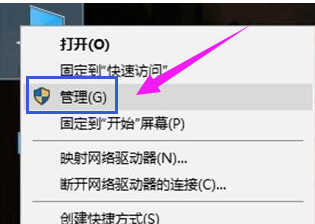
隐藏盘符系统软件图解1
在窗口左侧的树状列表中展开本地用户和组,点击用户文件夹
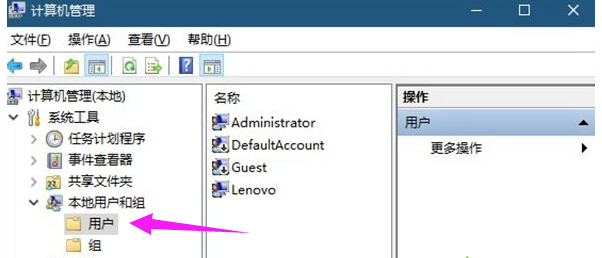
隐藏盘符系统软件图解2
双击帐户列表中的Administrator项,将账户已禁用项取消勾选,然后点击“确定”
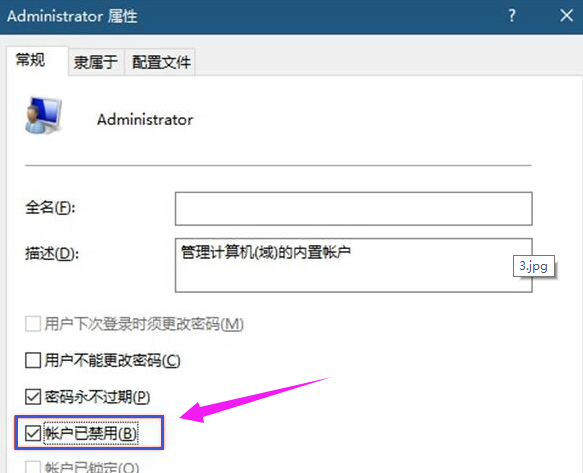
盘符系统软件图解3
点击开始按钮,再点击头像,可以看到Administrator项,点击它,就可以以Administrator帐户登录Win10了。
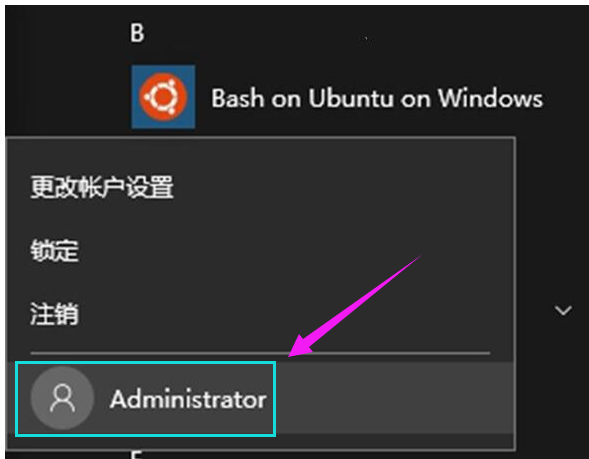
隐藏盘符系统软件图解4
在搜索框输入:regedit,搜索并打开。
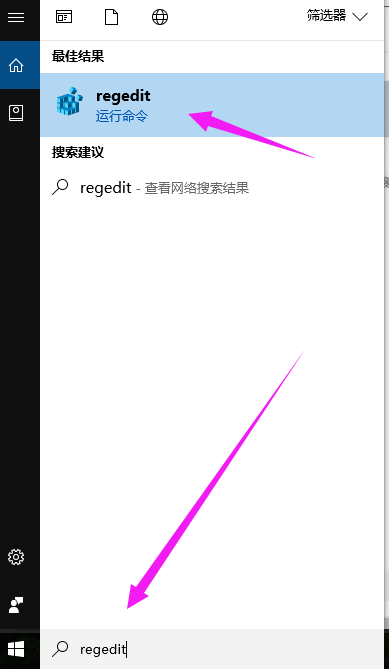
Win10系统软件图解5
依次打开:HKEY_LOCAL_MACHINESOFTWAREMicrosoftWindowsCurrentVersionPoliciesExplorer

盘符系统软件图解6
在窗口右侧的空白处点击鼠标右键,选择新建-新建DWORD(32位)值,并将该值命名为:
NoDrives
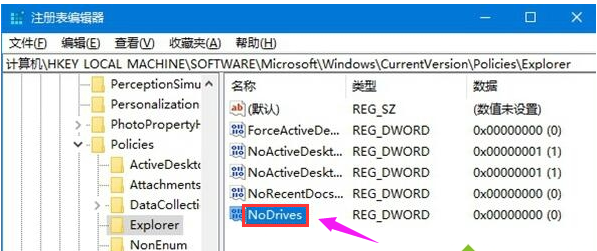
盘符系统软件图解7
以隐藏E盘,查表可知,该盘对应的值为16。
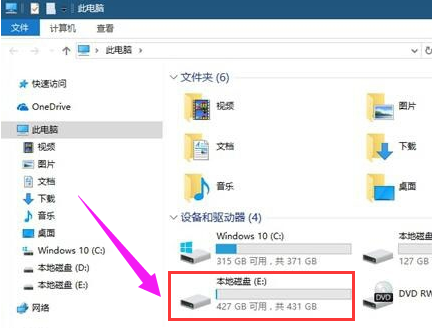
隐藏盘符系统软件图解8
双击刚刚新建的名为NoDrives的DWOED(32位)值,将该值基数改为10进制,再将该值的数值数据设置为16。
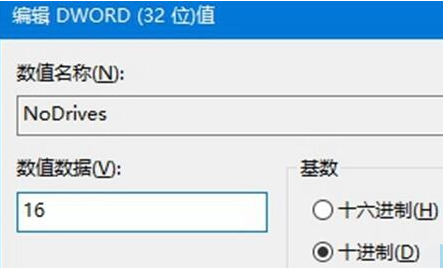
隐藏系统软件图解9
重启电脑后,打开此电脑,E盘已经消失了
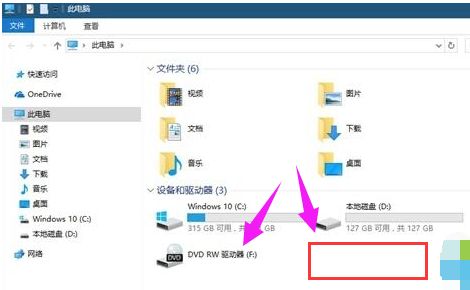
隐藏盘符系统软件图解10
要进入E盘非常简单,只需在文件资源管理器的地址栏输入:E:
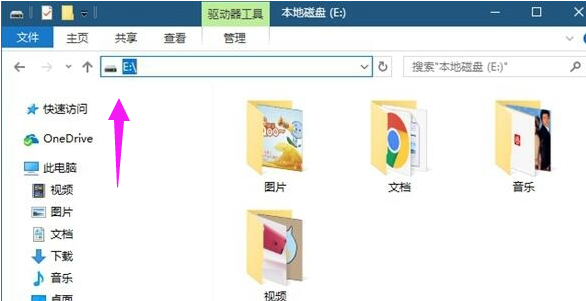
隐藏系统软件图解11
如何恢复
以Administrator帐户登录Win10。
在搜索框中搜索并打开regedit,定位到以下位置:
HKEY_LOCAL_MACHINESOFTWAREMicrosoftWindowsCurrentVersionPoliciesExplorer
找到名为NoDrives的DWORD(32位)值,双击该值,将其数值数据改为0,然后重启即可。
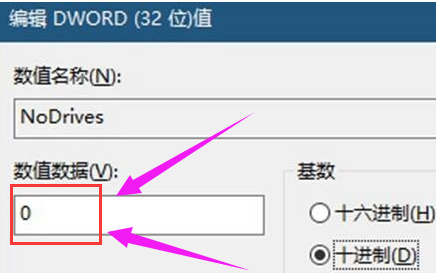
隐藏盘符系统软件图解12
以上就是Win10如何隐藏硬盘分区的操作步骤了。






 立即下载
立即下载










 魔法猪一健重装系统win10
魔法猪一健重装系统win10
 装机吧重装系统win10
装机吧重装系统win10
 系统之家一键重装
系统之家一键重装
 小白重装win10
小白重装win10
 杜特门窗管家 v1.2.31 官方版 - 专业的门窗管理工具,提升您的家居安全
杜特门窗管家 v1.2.31 官方版 - 专业的门窗管理工具,提升您的家居安全 免费下载DreamPlan(房屋设计软件) v6.80,打造梦想家园
免费下载DreamPlan(房屋设计软件) v6.80,打造梦想家园 全新升级!门窗天使 v2021官方版,保护您的家居安全
全新升级!门窗天使 v2021官方版,保护您的家居安全 创想3D家居设计 v2.0.0全新升级版,打造您的梦想家居
创想3D家居设计 v2.0.0全新升级版,打造您的梦想家居 全新升级!三维家3D云设计软件v2.2.0,打造您的梦想家园!
全新升级!三维家3D云设计软件v2.2.0,打造您的梦想家园! 全新升级!Sweet Home 3D官方版v7.0.2,打造梦想家园的室内装潢设计软件
全新升级!Sweet Home 3D官方版v7.0.2,打造梦想家园的室内装潢设计软件 优化后的标题
优化后的标题 最新版躺平设
最新版躺平设 每平每屋设计
每平每屋设计 [pCon planne
[pCon planne Ehome室内设
Ehome室内设 家居设计软件
家居设计软件 微信公众号
微信公众号

 抖音号
抖音号

 联系我们
联系我们
 常见问题
常见问题



